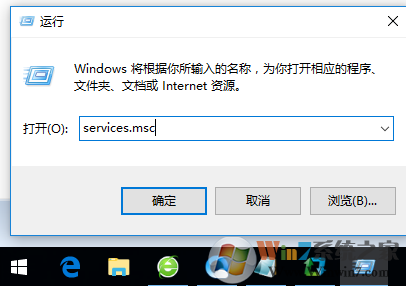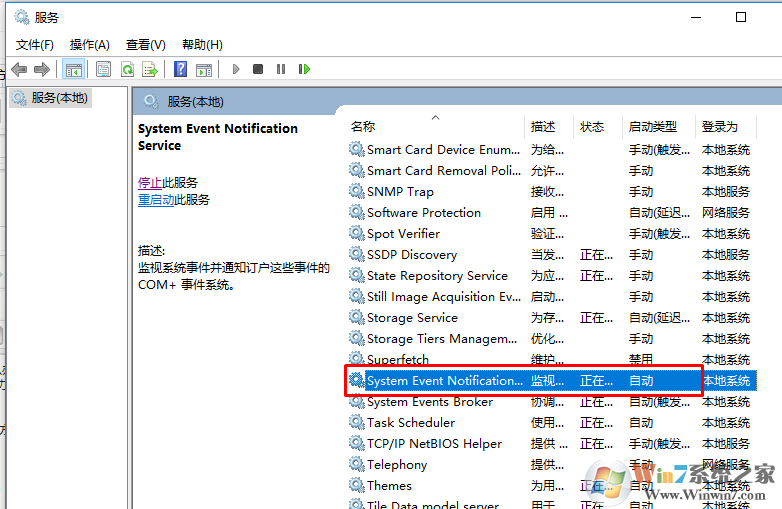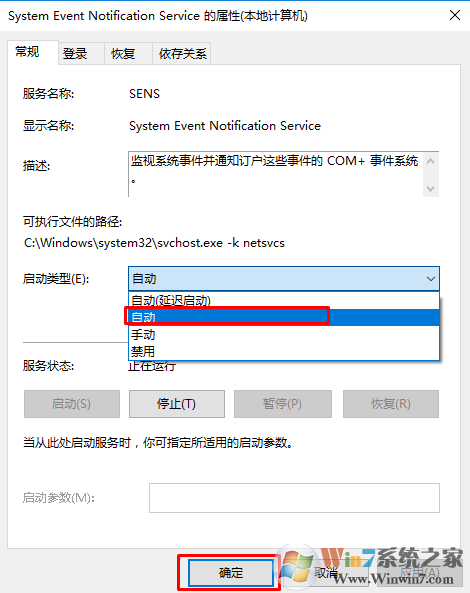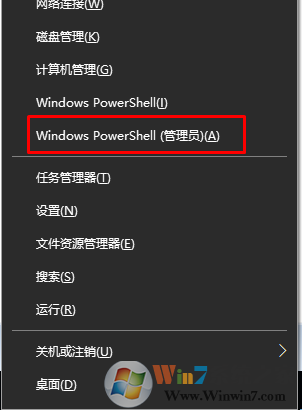win10系统无法联网提示无法启动SENS服务的解决方法
时间:2023-04-02 21:04 来源:未知 作者:永春小孩 点击:载入中...次
| win10系统无法联网提示无法启动SENS服务怎么办?朋友在使用Windows10操作系统电脑过程中,遇到了无法联网的现象,且提示无法连接到sens服务,该怎么办呢?下面就随本人一起来学习一下win10系统无法联网提示无法启动SENS服务的解决方法吧。 win10系统无法联网提示无法启动SENS服务的解决方法: 解决方法一: 无法联网提示无法启动SENS服务的解决方法图一 2、找到并双击打开 System Event Notification Service,将启动类型修改为“自动”,点【应用】-【启动】-【确定】即可; 无法联网提示无法启动SENS服务的解决方法图二 解决方法二(适用于无法启动的情况): 无法联网提示无法启动SENS服务的解决方法方法二 2、接着输入:netsh winsock reset catalog 按下回车键,完成命令后重启计算机即可成功启用sens服务! 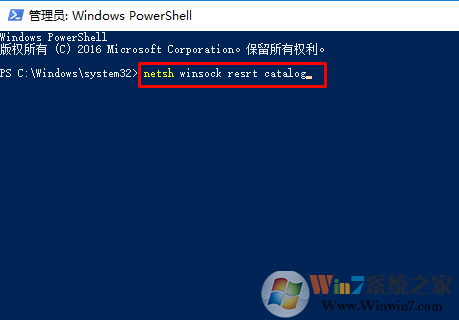 无法联网提示无法启动SENS服务的解决方法 总结:以上就是2种win10系统无法联网提示无法启动SENS服务的解决方法了,有遇见win10系统无法联网提示无法启动SENS服务的朋友可以参照上图的方法解决。希望对大家有帮助。 (责任编辑:ku987小孩) |